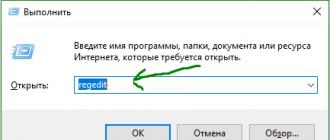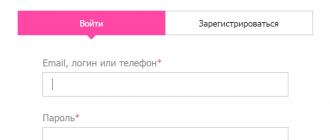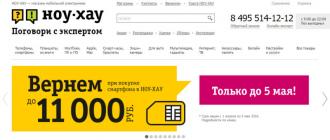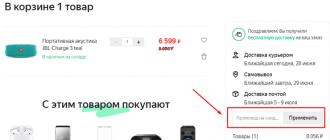Salom do'stlar!
Kecha bir do'stim kompyuterga qarashni so'radi, bu erda muammo borligini aytdi - u osilib qoldi, dastlab u ishlaydi va keyin to'satdan sekinlashadi. Qayta ishga tushirish - yana bir muncha vaqt ishlaydi va keyin jarayon yana takrorlanadi. Umuman olganda, mavzu keng, sabablari boshqacha. Ammo har birimiz kompyuterni tez va aniq ishlashini xohlaymiz.
Bugungi maqolamiz kompyuterning bunday xatti-harakatlarining eng keng tarqalgan sabablariga bag'ishlanadi. Va yo'lda boshqa muammolarni bartaraf etishga yordam beradigan universal echim taklif etiladi.
Hech kimga sir emaski, o'quvchilarimizning aksariyati Windows operatsion tizimidan foydalanishadi. Shunday qilib, 90-yillarning o'rtalaridan boshlab biz bunga ko'nikib qoldik Linux, Unix, Mac OS foydalanuvchilari Microsoft-ni "to'liq emasligi", "befarqligi", "nomuvofiqligi" va boshqalar uchun tanqid qilishadi. Albatta, ba'zi tanqidlar adolatli. Ammo bu yakuniy natijaga ta'sir qilmaydi - odamlar Windows-dan foydalanishni davom ettiradilar va buni davom ettiradilar. Va agar shunday bo'lsa, unda muammo yuzaga kelganda, uni qanday qilib Windows-ni qayta o'rnatmasdan va mutaxassisning yordamisiz qanday hal qilish kerakligini bilishingiz kerak.
Kompyuterni muzlatish muammosi qaerda paydo bo'lishi mumkin?
- Windows XP,
- Windows Vista,
- Windows 7
- Windows 10 (shu paytgacha boshqalarga qaraganda kamroq tarqalgan va alomatlar biroz farq qiladi)
Shunday qilib, siz ishladingiz, ishladingiz va to'satdan ...
Kompyuter yoki noutbukning muzlashi va beqaror ishlashining asosiy belgilari
- Kompyuter tezda ishga tushadi, ammo bir muncha vaqt o'tgach "muzlaydi";
- Kompyuter asta-sekin ishga tushadi va ish paytida "sekinlashadi";
- Uzoq vaqt davomida yuklash paytida "osadi" (yoqilgandan so'ng darhol);
- O'chirilgan paytda uzoq vaqt "osilib turadi";
Ehtimol sizda alohida masala bo'lsa va sizga yordam kerak bo'lsa? Sizga nima bo'lganligi haqida quyida batafsil sharh yozing va biz sizga nima qilish kerakligini ko'rsatamiz!
Ba'zi hollarda dasturlarni ishga tushirishda xotira bilan bog'liq xatolar yuzaga keladi; qisqa qayta boshlash yordam beradi.
Ikkita yo'l bor: birinchi usul - "apparat" bilan bog'liq muammolarni izlash va ikkita usul mavjud - "dasturiy ta'minot" turidagi muammolar.

Eslatma! Kompyuter yoki noutbuk bilan bog'liq ko'plab muammolar mavjud. Va ushbu maqola faqat dasturiy ta'minotga oid asosiy ko'rsatmalarni taqdim etadi. Bu kompyuter yaxshi ishlagan paytda, lekin to'satdan muzlashadi yoki sekinlashadi. Va tizim birligida hech qanday muammo bo'lmasligi ehtimoli ko'proq, ya'ni dastur buzilgan yoki viruslar paydo bo'lgan.
Ammo ko'proq murakkab muammolar ko'pincha duch keladi. Aynan:
Iltimos, diqqat qiling - o'rnatish uchun SP1 (xizmat to'plami) talab qilinadi. Shuning uchun men bu hamma uchun ishlamasligini ta'kidladim. Uni kim o'rnatmagan - pastga qarang. Internet Explorer 11 o'rnatish fayli yuklab olingandan so'ng uni ishga tushirishingiz kerak, o'rnatish avtomatik ravishda davom etadi. Kompyuterni qayta ishga tushirish kerak.
Juda tez yo'l emas
Boshlash - Boshqarish paneli

tizim va xavfsizlik

Windows yangilanishini oching:


Biz rasmdagi kabi belgilaymiz:

Keyin "Yangilanishlarni tekshirish" ni bosing

Tizim muhim yangilanishlarni tekshiradi, sizni xabardor qiladi va o'rnatishni so'raydi.
Litsenziya shartnomasi shartlariga ijobiy javob berishingiz, barcha zarur "yangilanish" va anakart uchun haydovchi yangilanishlarini o'rnatishingiz kerak. Jarayon juda tez emas, bir necha kun davom etishi mumkin. Bu kompyuterni qayta-qayta yoqish bilan birga keladi. Qayta ishga tushirgandan so'ng - biz yangilanishlarni yana izlay boshlaymiz Kritik yangilanishlar o'rnatilgandan so'ng, yangilanishlarni tekshirish uchun keyingi tekshiruvdan so'ng, yangilash xizmati quyidagi oynani namoyish etadi:

Shunday qilib, biz bugun kompyuterni muzlatish muammosini hal qilish yo'llari bilan uchrashdik. Ammo ... Agar yuqoridagi usullarning barchasi muammoni hal qilishga yordam bermagan bo'lsa, unda, afsuski, apparat noto'g'ri ishlamoqda va siz "apparat" ni tekshirishni boshlashingiz kerak. Ushbu mavzu juda katta va yaqin orada boshqa maqolada yoritilishi kerak. Bundan tashqari, agar siz Windows-ning yangilanish xatosi haqida xabar berishiga duch kelsangiz, unda bu mavzu boshqa maqolada batafsil muhokama qilinadi.
Muammolarni hal qilishda omad tilaymiz.
Hozir hammasi shu.
Bu eng yaxshi minnatdorchilik. Rahmat sizga!
Agar kompyuter sekinlasha boshlasa, ko'pincha Windows-ni qayta o'rnatadilar. Ushbu usul samarali bo'lishi mumkin, ammo vaqt talab etadi va apparatdagi qiyinchiliklarni bartaraf etmaydi. Avvalgi ish faoliyatini tiklash uchun tashxis qo'yish va tizimning osilgan sababini tushunish kerak. Qoidaga ko'ra, sabab quyidagilardan biri.
1. Katta CPU va RAMdan foydalanish
Agar tizim ishlamay qolsa, joriy tizim manbaini ishlatilishini tekshiring. Buning uchun qo'shimcha dasturlardan foydalanish shart emas. Resurs iste'molini tushunish uchun vosita Windows-ga kiritilgan. Uni ochish uchun kompyuter klaviaturasidagi bir vaqtning o'zida uchta tugmachani bosing - "Ctrl + Shift + ESC". Bundan tashqari, "Ctrl + Alt + DEL" kombinatsiyasidan foydalanishingiz mumkin va keyin "Vazifa menejeri" bandini tanlang.
Boshqaruv oynasida ikkinchi yorliqni bosing - "Ishlash". Bu erda markaziy protsessor, RAM, qattiq disklarning joriy yuklarining grafigi mavjud. Bo'limlarni almashtirish chap ustunda ularning nomini bosish orqali amalga oshiriladi. Agar bir yoki bir nechta qo'shimcha qismlarga yuk doimiy ravishda chegarada bo'lsa (o'rtacha qiymat 80-100%), shuning uchun kompyuter sekinlashadi.
Muhim! Uskuna elementlari yuklanishining sabablari haqida batafsil ma'lumot resurs monitorida mavjud. Oynaning pastki qismidagi havoladan ochiladi.
Tizim resurslarini muzlatishni tuzatishning ikkita asosiy usuli mavjud. Birinchisi, RAM hajmini oshirish, protsessorni yoki qattiq diskni almashtirish. HDD-ni almashtirish uchun sizga faqat mos keladigan interfeyslarga ega bo'lgan mos keladigan yangi disk kerak bo'ladi. Ushbu qadamdan oldin, kompyuterning sekinlashishi sababi aniq qattiq diskning ishdan chiqishiga ishonch hosil qilishingiz kerak. Buni Victoria yoki MHDD yordam dasturlari yordamida amalga oshirish mumkin.
Noutbukda protsessor yoki operativ xotirani almashtirish ko'proq vaqt talab etadi va qimmatga tushadi. Odatda, portativ qurilmaning anakartlari yuqori moslashuvchanlik talablariga ega. Qaysi tarkibiy qismlar sizning kompyuteringizga to'g'ri kelishini bilish uchun ishlab chiqaruvchining veb-saytiga tashrif buyuring. Yangi qismlarning sifat ko'rsatkichlari eskilaridan ancha farq qilishi muhimdir. Bu ish samaradorligini sezilarli darajada oshirishni ta'minlaydi.

Ushbu muammolarni hal qilishning ikkinchi usuli - mavjud apparat resurslarini bo'shatish. Uni ishlatish uchun siz yangi qismlarni sotib olishingiz shart emas. Kompyuterning sekinlashishi va fonda kompyuterda ishlaydigan keraksiz dasturlarni yopish sabablarini aniqlash uchun etarli bo'ladi.
2. Keraksiz fon dasturlarini ishga tushirish
Bundan tashqari, "Vazifa menejeri" da Windows-da qanday dasturlar ishlayotganini bilib olishingiz mumkin. Birinchi tabga o'ting - "Jarayonlar". Ro'yxatni eng ko'p yuklangan tarkibiy qismdan foydalangan holda tartiblash eng qulaydir. Masalan, tezkor xotira tez-tez 80% yoki undan ko'proq ishlatilsa, tegishli ustunning sarlavhasini bosing. Jarayonlar, eng ko'p xotirani iste'mol qiladiganlardan boshlab, qayd qilinadi.
Jarayonlar haqida batafsil ma'lumot kerak bo'lsa, jadvalga qo'shimcha ustunlarni qo'shing. Istalgan ustun sarlavhasini o'ng tugmasini bosib, qo'shmoqchi bo'lgan qismni tanlang. Bu "Publisher" (dastur ishlab chiqaruvchisi) va "Turi" (fon jarayoni, dastur, Windows jarayoni) ustunlari bo'lishi mumkin. Dasturni tugatish uchun kontekst menyusida "Tugatish vazifasi" bandini tanlang. Shuningdek, siz chiziqni belgilab, keyin klaviaturadagi "Del" tugmachasini bosishingiz mumkin.

3. Windowsni ishga tushirishda keraksiz dasturlar
Agar siz avvalgi bosqichda keraksiz jarayonlarni o'zingiz boshlamagan bo'lsangiz, ularning paydo bo'lishining sababi Windows ishga tushganda avtomatik yuklanishdir. Bunday dasturlarning keyingi ishlashi ko'rinmas bo'lishi mumkin, chunki ular tovoqlar minimallashtirilgan yoki fonda ishlaydi. Ammo kommunal xizmatlar ushbu holatlarda ham tizim resurslaridagi o'z ulushini iste'mol qiladilar. Bu qurilmaning muzlashiga olib kelishi mumkin, kompyuter sekinlashadi yoki hatto qayta yoqiladi.
Ba'zi yordam dasturlari o'rnatilgandan so'ng darhol avtomatik sozlashni boshlaydi. Vazifalar menejerining to'rtinchi tabida joriy ishga tushirish ro'yxatini tekshirishingiz mumkin. Odatiy bo'lib, jadvalda quyidagi ustunlar yoqilgan:
- Ism - dasturning nomi;
- Nashriyotchi - dasturni ishlab chiqqan kompaniyaning nomi;
- Davlat - avtomatik ishga tushirishning joriy holati;
- Startup Impact - bu har bir boshlang'ichda muzlashiga olib keladigan tizimdagi yuk.

Maslahat! Operatsion tizim ishga tushganda dasturni avtomatik ravishda ishga tushirishni o'chirish uchun uning nomini o'ng tugmasini bosing va "O'chirish" -ni tanlang.
4. Kompyuterni viruslar bilan yuqtirish
Virusli faollik Windows-ning muzlashi va sekin ishlashining sababi bo'lishi mumkin. Bir qator viruslar indekslash yoki qattiq diskdagi ma'lumotlarni shifrlash vazifalarini bajaradi, buning natijasida kompyuter sekinlashadi. Boshqa kiruvchi dasturlar Internet orqali ma'lumot yuborish orqali tarmoqni yuklaydi. Bunday holatda kompyuterni muzlatish virusdan kelib chiqadigan asosiy yo'qotishlar kabi muhim emas.
INFEKTSION oldini olish uchun, sizga notanish odamlar tomonidan yuborilgan shubhali fayllarni ochmang. Yordamchi dasturlarni faqat ishonchli manbalardan - rasmiy saytlardan va Windows do'konidan o'rnating. Antivirus dasturlaridan faol himoya bilan foydalaning. Ular sizning kompyuteringizni real vaqtda skanerlashadi va zararli kodning bajarilishini oldini olishadi. Bunday antiviruslarga misollar:
- ESET NOD32;
- Avast;
- Kasperskiy antivirusi;
- Dr.Web;
- AVG Internet xavfsizligi.

Agar siz muntazam ravishda muzlatib qo'ysangiz va infektsiyani shubha qilsangiz, Windows-ni to'liq tekshiruv yordamida tekshiring. Barcha fayllarni skanerlash ko'p vaqtni oladi, ammo bu bilan barcha haqiqiy va potentsial tahdidlar aniqlanadi. Agar antivirus potentsial tahdidni o'z ichiga olgan fayllarni aniqlasa, ularni VirusTotal xizmati orqali onlayn tekshirish uchun yuboring. Bu zararli kodni aniqroq aniqlash uchun bir vaqtning o'zida bir nechta antivirus yordamchi dasturlari yordamida ma'lum bir faylni tekshirishga yordam beradi.
5. Kompyuterning ishlashi paytida qizib ketish
Qurilma haddan tashqari qizib ketganligi sababli ishlamay qolishi yoki ishlamay qolishi mumkin. Kuchli issiqlik bilan, tizim sekinlashishi yoki avtomatik ravishda o'chishi mumkin. O'chirish kompyuter qismlariga zarar etkazmaslik uchun sodir bo'ladi, shuning uchun haddan tashqari issiqlik muammosini e'tiborsiz qoldirmaslik kerak. Quyidagi dasturlar yordamida tizim tarkibiy qismlarining joriy haroratini tekshirishingiz mumkin:
- Aniqlik;
- HWMonitor;
- AIDA;
- SpeedFan;
- Uskuna monitorini ochish;
- OCCT.
Haddan tashqari issiqlik ko'pincha qurilmaning ichki qismlarining shamollatishining buzilishidan kelib chiqadi. Sovutish uchun ishlatiladigan muxlislar chang va mayda zarrachalar bilan ifloslanishadi. Natijada, ularning keyingi ishlarining samaradorligi pasayadi, chunki sovuq havo pichoqlardagi ifloslanish qatlamidan erkin o'tolmaydi. Chang shuningdek isitgichlarda va taxtalarda to'planishi mumkin.
Salom.
Ehtimol, deyarli har bir foydalanuvchi kompyuterning muzlashiga duch keldi: u klaviaturadagi tugmalarni bosishga javob berishni to'xtatadi; hamma narsa juda sekin, yoki hatto ekrandagi rasm ham muzlaydi; ba'zan Cntrl + Alt + Del ham yordam bermaydi. Bunday hollarda, Reset tugmachasi orqali qayta ishga tushirgandan so'ng, bunday bo'lmaydi.
Agar kompyuter doimiy ravishda muzlatib qo'ysa nima qilish kerak? Bu haqida men ushbu maqolada gaplashmoqchiman ...
1. Muzlashning tabiati va sabablari
Agar dasturni boshlaganingizda;
Yoki haydovchini o'rnatganingizda;
Ehtimol, kompyuterni yoqgandan keyin bir muncha vaqt o'tgach;
Yoki video tomosha qilayotganda yoki sevimli o'yinni o'ynayotganda?
Agar biron bir naqsh topsangiz, kompyuteringizni tezroq tiklashingiz mumkin!
Albatta, kompyuterning ishdan chiqishi va texnik muammolarning sabablari bor, lekin ko'pincha dasturlarning barchasi shu!
Eng keng tarqalgan sabablar (shaxsiy tajriba asosida):
1) Juda ko'p dastur ishlamoqda. Natijada, kompyuterning kuchi bu qadar ko'p ma'lumotlarni qayta ishlash uchun etarli emas va hamma narsa dahshatli darajada sekinlasha boshlaydi. Odatda, bu holda bir nechta dasturlarni yopish kifoya qiladi va bir necha daqiqa kuting - keyin kompyuter barqaror ishlashni boshlaydi.
2) Siz kompyuteringizga yangi jihozlarni va shunga mos ravishda yangi drayverlarni o'rnatdingiz. Keyin xatolar va xatolar boshlandi ... Agar shunday bo'lsa, drayverlarni olib tashlang va boshqa versiyasini yuklab oling: masalan, eskiroq.
3) Juda tez-tez, foydalanuvchilar juda ko'p turli xil vaqtinchalik fayllarni, brauzer jurnal fayllarini, ko'rish tarixini, qattiq diskni defragmentatsiya qilish uzoq vaqt davomida amalga oshirilmagan (va ko'pincha bu umuman amalga oshirilmagan) va boshqalar.
Keyingi maqolada biz ushbu barcha sabablarni aniqlashga harakat qilamiz. Agar siz maqolada aytilganidek, hamma narsani bosqichma-bosqich bajarsangiz, hech bo'lmaganda kompyuteringiz tezligini oshirasiz va ehtimol muzlatish kam bo'ladi (agar u kompyuter uskunasi bo'lmasa) ...
2. 1-qadam - Windows-ni optimallashtirish va tozalash
Bu birinchi qilishingiz kerak bo'lgan narsa! Ko'pgina foydalanuvchilarda juda ko'p turli xil vaqtinchalik fayllar mavjud (keraksiz fayllar Windows har doim ham o'chira olmaydi). Ushbu fayllar ko'plab dasturlarning ishini sezilarli darajada sekinlashtirishi va hatto kompyuterning muzlashiga olib kelishi mumkin.
1) Birinchidan, kompyuteringizni "arzimas" dan tozalashni maslahat beraman. Buning uchun eng yaxshi OS tozalash vositalari mavjud. Masalan, menga juda yoqadi - shundan keyin ko'plab xatolar va keraksiz fayllar o'chiriladi va sizning kompyuteringiz, hatto ko'rish qobiliyatiga ko'ra, tezroq ishlaydi.
Qoida tariqasida, ushbu tozalashlardan so'ng, kompyuter tez-tez muzlay boshlaydi, foydalanuvchining ish tezligi oshadi va u o'z muammosini unutadi ...
3. 2-qadam - kompyuterni changdan tozalang
Ko'p foydalanuvchilar bu haqda o'ylashlari mumkin, ular aytishicha, bu ta'sir qiladi ...
Haqiqat shundaki, tizim birligidagi chang tufayli havo almashinuvi yomonlashadi. Shu sababli, ko'plab kompyuter qismlarining harorati ko'tariladi. Xo'sh, harorat ko'tarilishi kompyuterning barqarorligiga ta'sir qilishi mumkin.
Siz uni uyda ham, noutbukda ham, oddiy kompyuterda ham changdan oson tozalashingiz mumkin. O'zimni takrorlamaslik uchun bu erda bir nechta havolalar mavjud.

Va shunga qaramay, ehtimol buni qilish mantiqiy.
5. 4-qadam - agar kompyuter o'yinni muzlatib qo'ysa
Keling, nima uchun bu eng keng tarqalgan sabablarni sanab o'tamiz va darhol ularni qanday hal qilishni aniqlashga harakat qilamiz.
1) Kompyuter bu o'yin uchun juda zaifdir.
2) DirectX bilan bog'liq muammolar
4) Video kartaning o'zi bilan bog'liq muammo
Bu ham sodir bo'ladi. Uning haroratini ham tekshirib ko'ring. Ehtimol, u tez orada ahvolga tushib qoladi va kundan keyin omon qoladi yoki u etarli darajada sovutmaydi. Xarakterli xususiyat: siz o'yinni boshlaysiz, ma'lum vaqt o'tadi va o'yin muzlaydi, rasm umuman harakat qilishni to'xtatadi ...
Agar u etarli darajada sovutmasa (bu yozda, haddan tashqari issiqda yoki ko'p chang to'planganida yuz berishi mumkin), siz qo'shimcha sovutgichni o'rnatishingiz mumkin.
6. № 4 qadam - agar kompyuter videoni tomosha qilayotganda muzlatsa
Biz ushbu qismni avvalgisi kabi quramiz: avval sabab, keyin uni yo'q qilish usuli.
1) Juda yuqori sifatli video
Agar kompyuter allaqachon eski bo'lsa (loy uchun hech bo'lmaganda yangi emas), ehtimol yuqori sifatli videoni qayta ishlash va namoyish qilish uchun tizim resurslari etarli emas. Misol uchun, bu ko'pincha mening eski kompyuterimda fayllarni o'ynashga harakat qilganda sodir bo'ldi.
2) Video pleer bilan bog'liq muammo
Ehtimol, siz shunchaki qayta o'rnatishingiz yoki videoni boshqa pleyerda ochishga harakat qilishingiz kerak. Ba'zan yordam beradi.
3) Kodeklar bilan bog'liq muammo
Bu video va kompyuterni muzlatish uchun juda keng tarqalgan sababdir. Sizning eng yaxshi garovingiz - barcha kodeklarni tizimdan butunlay chiqarib tashlash va keyin yana yaxshi to'plamni o'rnatish: Men K-Lightni tavsiya qilaman. Ularni qanday o'rnatish va qaerdan yuklab olish kerak ,.
4) Video kartadagi muammo
O'yinlarni boshlashda biz video karta bilan bog'liq muammolar haqida yozgan barcha narsalar video uchun odatiy holdir. Siz video karta, drayver va boshqalarning haroratini tekshirishingiz kerak. Yuqoridagi rasmga qarang.
7. Agar barchasi bajarilmasa ...
Umid so `nggi bo` lib so `nadi…
Hech bo'lmaganda o'zingizga zarar etkazadigan narsa ro'y beradi, lekin osib qo'ying va bu shunday! Agar yuqorida aytib o'tilganlardan hech narsa yordam bermasa, menda faqat ikkita variant qoldi:
Agar bu ham yordam bermasa, menimcha, ushbu masalani maqola doirasida hal qilib bo'lmaydi. Kompyuterlarni yaxshi biladigan do'stlarga murojaat qilish yoki uni xizmat ko'rsatish markaziga olib borish yaxshiroqdir.
Hammasi yaxshi, barchaga omad!
Afsuski, Windows 7 har qanday buyruqlarga javob berishni to'xtatadi, siz hatto Vazifa menejerini ham ocholmaysizmi? Bunday muammolar kam uchraydi. Aytishim kerakki, kompyuter juda murakkab tizim bo'lib, uning ishlashi ko'plab omillarga bog'liq. Maqolada ularning asosiylari muhokama qilinadi. O'qiganingizdan so'ng, siz o'zingizning "muzlashingizga" olib keladigan ko'plab muammolarni qanday hal qilishni o'rganasiz.
Viruslar
Kompyuterning nima uchun qattiq muzlatib qo'yishi haqidagi savolga birinchi javob eng oddiy va eng keng tarqalgan. Ehtimol, yaxshi niqoblangan chaqirilmagan mehmonlar sizning kompyuteringizga joylashib olishgan bo'lishi mumkin. Odatda, viruslar nafaqat tizimning xavfsizligiga tahdid soladi, balki kompyuter resurslarini sezilarli darajada yuklaydi. Ba'zan bu yuk olib keladi
Har bir inson bunday balo bilan qanday kurashishni biladi. Har qanday antivirus dasturini o'rnatish, ma'lumotlar bazasini mavjud bo'lganlarga yangilash va to'liq dasturni to'ldirish kifoya qiladi - bu yordam bermadi - shubhali bo'lganlarni chaqiring va jarayonlarni tekshiring. Bundan tashqari, "Ishga tushirish" oynasida "msconfig" yordam dasturining nomini kiritish orqali ishga tushirishni ortiqcha qilish ortiqcha bo'lmaydi.
Ammo, agar kompyuter yoqilganidan keyin u qattiq muzlab qolsa, kompyuterni tekkizmasdan ham yangi dasturlarni o'rnatish ishlamaydi. Bunday holda, bootable USB flesh-disk yoki CD-ROM yarata oladigan har qanday antivirus tarqatish vositasidan foydalaning.

Haddan tashqari issiqlik
Qurilmaning har bir yangi modelini chiqarar ekan, ishlab chiqaruvchilar uni avvalgisiga qaraganda murakkabroq qilishga harakat qilmoqdalar. Va bu ko'proq kuch talab qiladi. Ikkinchisi, o'z navbatida. issiqlik tarqalishini oshiradi. Bir muncha vaqt standart sovutish tizimi o'z ishini yakunlaydi, ammo bir muncha vaqt o'tgach uning samaradorligi pasayadi - natijada kompyuter qattiq muzlaydi. Agar bunday falokat bo'lsa, nima qilish kerak?
Tozalash mumkin bo'lmagan chang radiatorlarni yopadi va havo aylanishiga xalaqit beradi. Sovutgichga joylashib, chang massalari pervanelning aylanish tezligini pasaytiradi. Ilgari bunday muammolar qurilmaning ishdan chiqishiga olib keldi. Bugungi kunda, xayriyatki, kompyuterlar aqlli, cheksiz bo'lib qoldi yoki video karta bo'lmaydi. Zamonaviy qurilmalar anakart bilan aloqa qilish imkoniyatiga ega, bu esa haroratni nazorat qilish uchun mas'uldir. Qiymatlar tanqidiy nuqtaga yetishi bilan, birinchi navbatda, nazorat qilish moslamasi vintni bo'shatishga harakat qiladi, ammo agar bu yordam bermasa, tizim kuchlanishni kamaytirish orqali qurilmani sekinlashtiradi. Ko'p o'tmay, kompyuter butunlay muzlaydi.
Bunday muammolarning oldini olish uchun bir nechta oddiy qoidalarni eslang:

Ko'pincha, ushbu muammo tufayli, kompyuter o'yinlarda yoki boshqa grafik dasturlarda qattiq muzlaydi. Kompyuteringizning tarkibiy qismlari qanchalik issiqligini tekshirish uchun siz dasturni yuklab olishingiz mumkin. Yaxshiyamki, Internetda shunga o'xshash narsalar juda ko'p.
Operativ xotira bilan bog'liq muammolar
Tasodifiy kirish xotirasi kompyuterning eng muhim elementi bo'lib, uning ishlashiga juda katta ta'sir ko'rsatmoqda. Operativ xotira normal ishlashi anakart, BIOS va boshqa o'rnatilgan kronshteynlar bilan mosligiga bog'liq. Kichkina siljish, eng kichik zavod kamchiliklari - va kompyuter yoqilganda juda qattiq muzlaydi, hatto past ishlashga ega bo'lsa ham ishlashni xohlamaydi.
Agar siz "RAM" ni ko'paytirmoqchi bo'lsangiz yoki o'zgartirmoqchi bo'lsangiz, uning xususiyatlarini to'liq o'rganib chiqsangiz, oldindan ishlab chiqaruvchining veb-saytiga va anakart ishlab chiqaruvchisining veb-saytiga o'ting, qanday tezliklar qo'llab-quvvatlanganligini, qanday sinovlar o'tkazilganligini va qurilmalarni birgalikda ishlatish tavsiya etilishini o'rganing.

Agar konfiguratsiyani o'zgartirishdan oldin kompyuter to'liq muzlatib qo'ysa, operatsion tizimning Windows 7 yordamida noto'g'ri ishlashini tekshirishingiz mumkin. "Ishga tushirish" tugmachasini bosish va qidirish maydoniga "xotira tekshiruvi" qatorini kiritish kifoya. Protsedurani bajarish paytida, agar ular topilgan bo'lsa, barcha xatolar ko'rsatiladi. Faqat bitta maslahat mavjud: xatolar bor - xotirani o'zgartiring.
HDD beqarorligi
Qattiq disk - bu mutlaqo barcha ma'lumotlarni (foydalanuvchi va tizim ma'lumotlarini) saqlaydigan qurilma. Shunga ko'ra, Windows har doim unga kirishga kirishadi, o'qish va yozish bir daqiqaga to'xtamaydi. Bu shuni anglatadiki, tizimning ishlashi ushbu komponentning tezligiga bog'liq. Vaqt o'tishi bilan "buzilgan" klasterlar va o'qib bo'lmaydigan bo'limlar paydo bo'lishi mumkin, bu tizimning ishdan chiqishiga olib keladi. Ko'pincha, ushbu muammo tufayli, kompyuter Internetda qattiq muzlaydi, chunki bemaqsad paytida brauzer doimiy ravishda ko'plab kichik fayllarni qayd qiladi va yo'q qiladi.
Buzilgan HDD-ni tiklash
Agar HDD eskirgan bo'lsa, uni barcha yomon tarmoqlarni topadigan va ularni ishlamayotgan deb belgilaydigan maxsus dasturiy vositalar bilan tekshirishingiz kerak. OT yomon foydalanishni to'xtatadi va muzlatishni to'xtatadi. Tekshirish uchun "ishga tushirish" oynasida dastur nomini - "cmd" ni kiritish orqali buyruq satrini ishga tushiring. Unda har bir bo'lim uchun "chkdsk [drive letter]: / f / r" buyrug'ini bajaring.

Tajribali foydalanuvchilar HDD holatini uning ishlashiga qarab aniqlay olishadi. Agar u chertish yoki hushtak chalishni boshlasa, ehtimol uskunada nuqson bor va uni almashtirish kerak. Hushyor bo'ling, ko'pincha, agar qattiq disk "yiqila boshlasa", u tezda ishdan chiqadi va bunday qurilmadan ma'lumotlarni tiklash juda qiyin. Bundan tashqari, agar kompyuter yoqilgandan so'ng uni qattiq muzlatsa, qattiq diskda aşınma ehtimoli katta.
Noto'g'ri BIOS sozlamasi
Agar kompyuter yoqilganidan keyin u qattiq muzlab qolsa, ko'pincha bu tizimning noto'g'ri ishlashining sababi noto'g'ri BIOS sozlamalari. Kimdir oddiy foydalanuvchi biror narsani tuzatishga urinmasa ham, professional bilan bog'lanish kerak deb o'ylashi mumkin. Ammo, shunga qaramay, kompyuter qattiq muzlaydi - mutaxassisni chaqirishning iloji bo'lmasa nima bo'ladi?
Agar siz BIOS konfiguratsiyasiga ehtiyotkorlik bilan yondashsangiz, yangi boshlovchi ushbu protsedurani bajarishi mumkin. Kompyuteringiz va ayniqsa anakart haqida to'liq ma'lumotni o'rganing. Odatda, bunday ma'lumotlarni ishlab chiqaruvchining rasmiy veb-saytida osongina topish mumkin. Qaysi parametrlar eng muhimligini, ular nima uchun javob berishini bilib oling. BIOS-ni sozlash yordam dasturidan foydalanganda, bir vaqtning o'zida bir nechta sozlamalarni o'zgartirmang. Birinchisini o'zgartiring, qayta yoqing va kompyuteringizni sinab ko'ring. Shundan keyingina tahrirlashni davom ettirishingiz mumkin. Alohida eslatib o'tishga arziydi, har bir BIOS-dagi - "Yuklash qobiliyatsiz-havfsiz parametrlar". Bu barcha parametrlarni eng maqbullariga keltiradi - ishlab chiquvchining ta'kidlashicha.

Ba'zan siz anakart ishlab chiqaruvchisi veb-saytida yangi BIOS versiyasini yuklab olishingiz va o'rnatishingiz mumkin. Hech qachon bunday protseduradan bosh tortmang. Yangilanishlar ko'pincha muhim xatolarni tuzatadi va barqarorlikni oshiradi. Ehtimol, yangi versiyani o'rnatgandan so'ng, muzlatish yo'qoladi. Asosiysi, ko'rsatmalarni oldindan o'rganishdir.
Windows xizmatlari
Ko'p sonli xizmatlar doimo operatsion tizimda ishlaydi, sukut bo'yicha kiritilgan yoki jarayonga qo'shilgan. Tizim ko'pchiligisiz yaxshi ishlashi mumkin. Agar biron bir xizmat javob bermasa yoki protsessor uchun ko'p vaqt talab qilinmasa, kompyuter qattiq muzlaydi.
Tizimda qaysi biri va qaysi biri ishlayotganini ko'rish uchun boshqaruv oynasini oching ("Ishga tushirish" - "Boshqarish paneli" - "Ma'muriy vositalar") va "Xizmatlar" yorlig'ini ikki marta bosing. Muayyan xizmat haqida to'liq ma'lumot olish uchun uning nomini ikki marta bosing.
Avvalo, o'z-o'zidan boshlanadigan narsalarga e'tibor bering. Yuklab olish usuli "Boshlash turi" ustunida ko'rsatilgan. Faqat bitta tahrirlash qoidasi mavjud - agar siz tushuntirishni tushunmasangiz, komponentni o'chirmang, lekin uning ishi haqida Internetdan ko'proq ma'lumot oling. Har bir individual manipulyatsiyadan keyin tizimning barqarorligini tekshirishga harakat qiling.
Jarayonlar va dasturlar
Har bir dastur o'z jarayonini (ba'zida bittasini ham) ishga tushiradi, agar u cheksiz pastadir yoki ishlamay qolsa, kompyuter har doim muzlamaydi, Windows 7 esa o'zi javob bermaydigan tarkibiy qismlarga kislorodni yopishga harakat qiladi. Osilib turgan elementni aniqlash juda oson - odatda operativ xotiraning sher ulushini va deyarli barcha protsessor vaqtini oladi.
Vazifa menejeri yordamida muammoni hal qilish

Vazifa menejeri oynasida ishlaydigan jarayonlar ro'yxatini ko'rishingiz mumkin. Klaviaturada "CTRL + ALT + DEL" kombinatsiyasini bosing. Agar biron-bir dastur yuklamaydi, lekin ayni paytda protsessor vaqtining 90-100% ni tashkil etayotganiga amin bo'lsangiz, uni tugatish uchun bepul (klaviaturada "DEL" tugmasini bosib yoki kontekst menyusiga qo'ng'iroq qilib). Shuningdek, ushbu erdan siz dasturni saqlash joyiga o'tishingiz mumkin. Agar siz nimani to'xtatayotganingizni aniq tushunmasangiz, bu foydali bo'ladi.
Jarayonlarni tekshirish har doim ham eng yaxshi echim emas, lekin agar kompyuter vaqti-vaqti bilan qattiq muzlab qolsa, bu protsedura ko'pincha yordam beradi. Shuni esda tutingki, ba'zi dasturlar protsessorni ishlarining eng faol bosqichlarida yuz foiz yuklay oladi. Biroq, osilgan yordam dasturi maksimal resurslardan foydalanishni to'xtatmaydi va o'z funktsiyalarini uzilishsiz bajaradigan kishi biroz vaqt o'tgach yana passiv rejimga o'tadi. Bundan tashqari, "Tizim" deb nomlangan jarayonni tugatishga urinmang. U boshqa dasturlar va tizim manbalarini so'rash uchun ishlatiladi va undagi o'zgaruvchi protsessor yukini emas, balki qolgan bo'sh imkoniyatlarni ham ko'rsatadi.
Vaqt o'tishi bilan Windows sekinlashadi va ko'pchilik "Windows 7 kompyuteri nega muzlaydi?"
Bu, birinchi navbatda, tizimda turli xil fayllarning, shu jumladan keraksizlarni to'planishi bilan bog'liq. Ammo ba'zida jiddiy bir narsa muzlashning sababi bo'lishi mumkin.
Tizim muammolari
Tizimning yoki uning alohida elementlarining noto'g'ri ishlashi bilan bog'liq sabablarni ko'rib chiqing. Shuni ta'kidlash kerakki, echim va ekran rasmlari Windows 10 misolida taqdim etiladi, ammo ular boshqa OS versiyalari uchun ham mos keladi.
Ortiqcha yuklangan avtoulov
Muammo, ayniqsa yomon ishlaydigan eski kompyuterlar uchun to'g'ri keladi. Windows ishga tushganda, ishga tushirish dasturlari avtomatik ravishda deyarli bir vaqtning o'zida boshlanadi va kompyuterni juda ko'p yuklaydi. Muammoni yanada bartaraf etish Windows 10-ning misolidan foydalanib ko'rsatilgan, ammo u boshqa OT versiyalari uchun ham javob beradi.
Muammoni hal qilish uchun:
Tiqilib qolgan tizim
Agar tizim uzoq vaqt davomida kompyuteringizda yoki noutbukingizda qayta o'rnatilmagan bo'lsa, bu sodir bo'ladi. Qolgan fayllar va keraksiz fayllar OTni quradi va yopadi.
Siz CCleaner dasturi yordamida ushbu muammoni hal qilishingiz mumkin.

Ushbu qadamlardan so'ng, tizim tezroq ishlaydi.
Viruslar va xavfsizlik devori
Viruslar tizimga zarar etkazishi va uni sekinlashtirishi yoki muhim fayllarga zarar etkazishi mumkinligini hamma biladi.
Tizimni tekshirish:

Ammo muammo nafaqat virusning o'zida, balki xavfsizlik devorida ham bo'lishi mumkin. Bu tarmoqdan kompyuterga zararli harakatlarning oldini oladigan texnologiya.
O'rnatilgan antivirus bilan bir vaqtda ishlaydigan standart Windows xavfsizlik devori tizimni sezilarli darajada sekinlashtirishi mumkin.
Uni o'chirish uchun:

Muhim! Agar sizda antivirus o'rnatilgan bo'lsa, xavfsizlik devorini o'chiring.
Haydovchining mos kelmasligi
Bu birinchi navbatda noutbuklarga tegishli. Tizimni yangilagandan so'ng, drayverlar ko'pincha eskiradi. Bu individual qismlarning, masalan, video karta yoki chip chipining beqaror ishlashiga olib keladi. Shunga ko'ra, butun tizimning ishi ham sekinlashadi.
Drayvlarni yangilash uchun:

Diqqat! Drayv bilan bog'liq muammolar ko'pincha protsessorning yuqori darajada ishlatilishi bilan namoyon bo'ladi. (Siz buni vazifalar menejerida tekshirishingiz mumkin)
Tizim fayllari xatosi
OT buzilganda, tizim fayllari azoblanadi. Bu tizim, ro'yxatga olish kitobi va diskdagi xatolarga olib keladi. Muammoni hal qilish uchun:
- Saytdan CCleaner-ni yuklab oling va o'rnating.
- Dasturni ishga tushiring.
- "Ro'yxatdan o'tish" yorlig'ini oching va muammolarni qidiring.

- Tugatgandan so'ng, "Tanlanganni tuzatish" -ni bosing.

- Dasturni yoping va Explorer-ga o'ting.

- PMK-ni bosib tizim drayverini tanlang va "Xususiyatlar" ni oching.

- "Xizmat" → "Tekshirish" -ni tanlang va tugagandan so'ng "Optimallashtirish" -ni bosing.

- Kompyuteringizni yoki noutbukingizni qayta yoqing.
Ko'p sonli xatolar bo'lsa, operatsion tizimni to'liq qayta tiklash yaxshiroqdir.
Temir bilan bog'liq muammolar
Agar tizimdagi muammolarni hal qilish yordam bermagan bo'lsa, unda bu yanada jiddiy muammoni anglatadi.
Muhim! Faqatgina usta kompyuterning tarkibiy qismlarini to'liq tekshirib, barcha xavf-xatarlarni va xavf-xatarlarni bajarishga qodir.
Keling, tarkibiy qismlar bilan bog'liq ba'zi muammolarni ko'rib chiqaylik.
Qattiq disk
Muzlatishning asosiy sababi deyarli har doim HDD. Bu juda mo'rt element bo'lib, u hatto yiqilib tushganda ham zarar etkazishi mumkin. Asosiy belgilarni o'zingiz aniqlashingiz mumkin.
- Agar siz shitirlash, oraliqda urish, taqillatish, eshitsangiz, demak, bu disk qurilmasining noto'g'ri ishlashini anglatadi.
- Muammoli disk o'zini osib qo'yganda, tizim blokida doimiy ravishda yonib turadigan va HDD-ni ko'rsatadigan chiroq yonib turadi.
Bunday hollarda, qurilmani almashtirish yoki ta'mirlash uchun uskuna berish kerak. 
Deyarli hech kim bunga ahamiyat bermaydi, lekin u ham eng mashhur muzlatish muammosidir. Buning sababi shundaki, vaqt o'tishi bilan quvvat manbai o'z manbasini yo'qotadi. Natijada, u e'lon qilingan quvvatni ushlab turolmaydi va elektr uzatish liniyalaridagi kuchlanish standartlarga javob bermaydi.
Protsessor va boshqa tarkibiy qismlar etarlicha quvvat ololmayapti, natijada ish beqaror. Bunday hollarda eski blokni almashtirish tizimni muzlatish bilan bog'liq muammoni hal qilishi mumkin. 
Tasodifiy kirish xotirasi (RAM)
Tormozlash RAM etishmasligi yoki uning ishlamay qolishi bilan bog'liq bo'lishi mumkin.
Siz muammoni quyidagi belgilar bilan aniqlashingiz mumkin:
- Nusxalash va joylashtirish operatsiyalarini bajaradi.
- Fayllarni, ayniqsa katta hajmdagi fayllarni ko'chirishda muzlaydi.
Bunday holatlarda siz boshqa kompyuterdan yoki noutbukdan RAM qo'shib tizimni tekshirishga urinib ko'rishingiz mumkin. 
Protsessor (CPU)
Ushbu muammo birinchi navbatda protsessorning haddan tashqari qizishi yoki elektr ta'minotining etarli emasligi bilan bog'liq. Katta haddan tashqari yuk paytida harorat ko'tariladi va kompyuter sekinlashishi yoki o'chirilishiga olib keladi.
Muhim! Har olti oyda siz tarkibiy qismlarni changdan tozalashingiz va termal macunni almashtirishingiz kerak - bu qizib ketishning oldini oladi. Maqolada batafsil ko'rsatmalar mavjud.

Maslahat! Qaysi harorat optimal deb hisoblanishini bilish uchun protsessoringiz uchun ko'rsatmalarni ko'rib chiqing.